在Windows server 2012系统下,安装.net4.8时出现如图提示错误,如何解决呢?
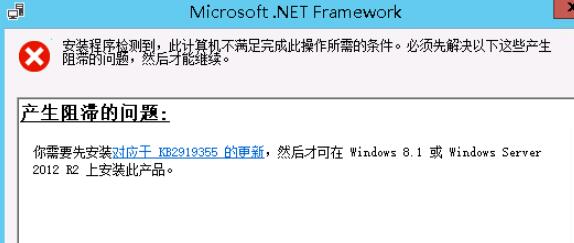
1.在Windows官网上下载KB2919355补丁程序
https://www.microsoft.com/zh-CN/download/details.aspx?id=42334
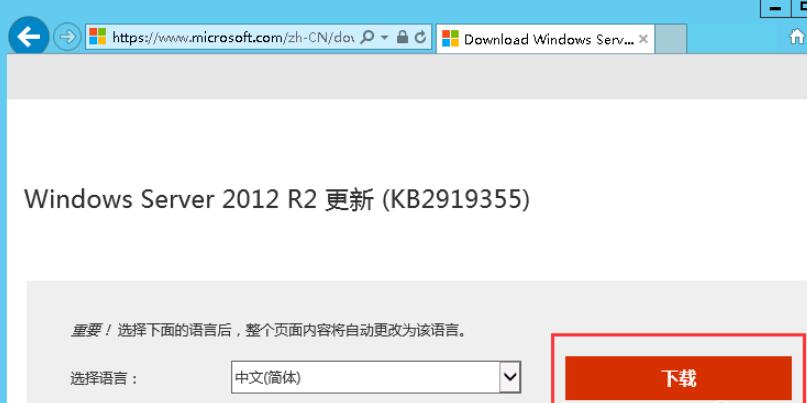
2.勾选编号为KB2919355的选项,点击“Next”
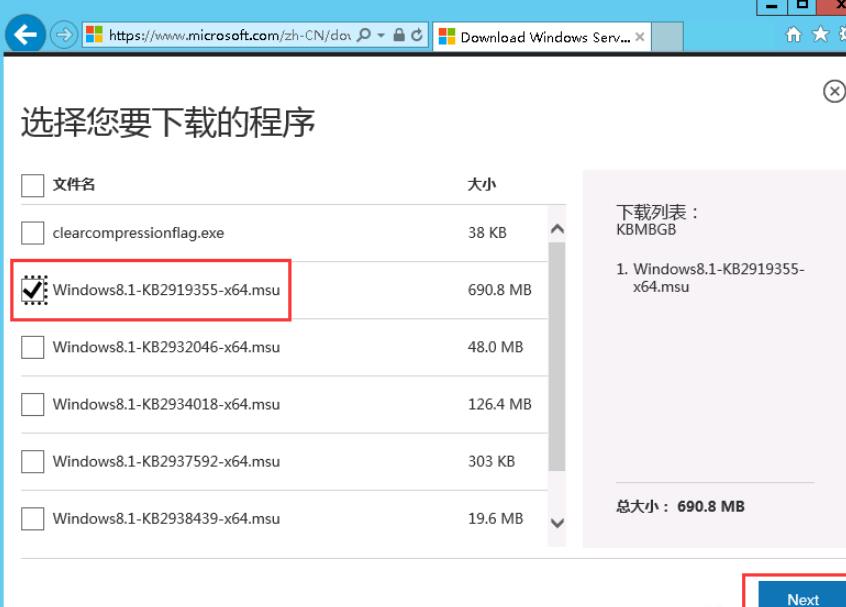
3.双击安装程序,在弹出的提示框点击“是”
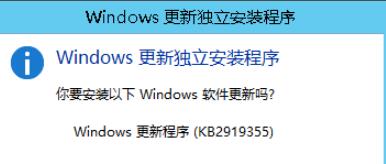
4.安装完成后提示需要重启系统,点击“立即重新启动”,重启后即可正常安装
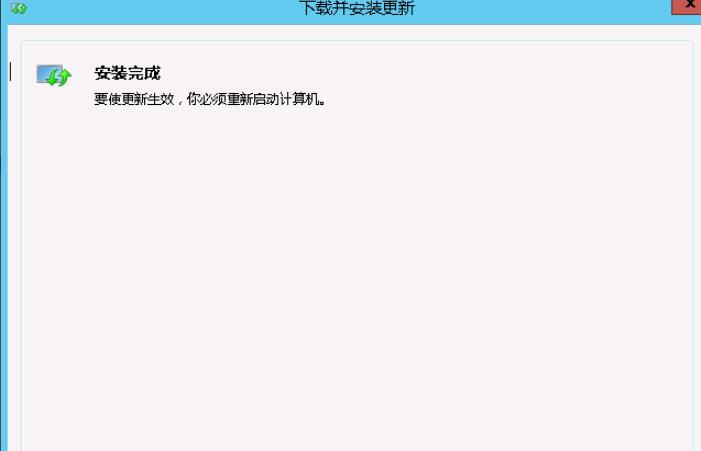

在Windows server 2012系统下,安装.net4.8时出现如图提示错误,如何解决呢?
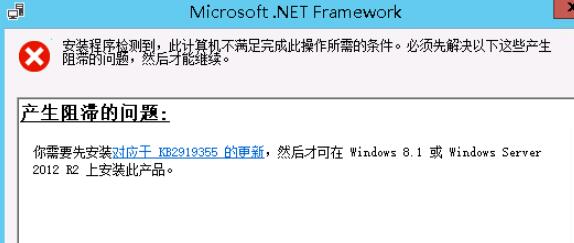
1.在Windows官网上下载KB2919355补丁程序
https://www.microsoft.com/zh-CN/download/details.aspx?id=42334
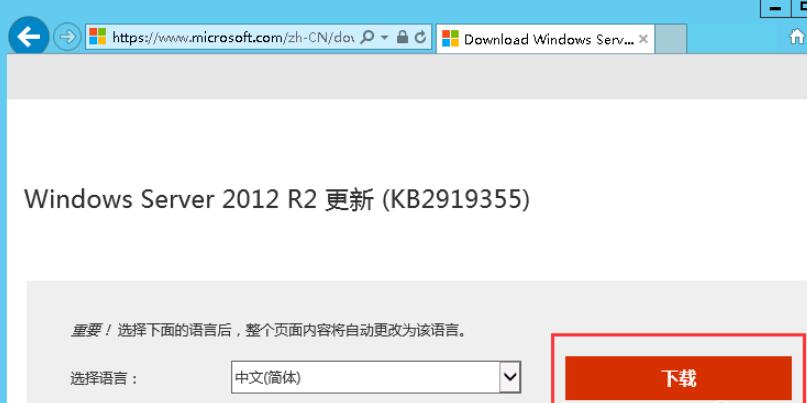
2.勾选编号为KB2919355的选项,点击“Next”
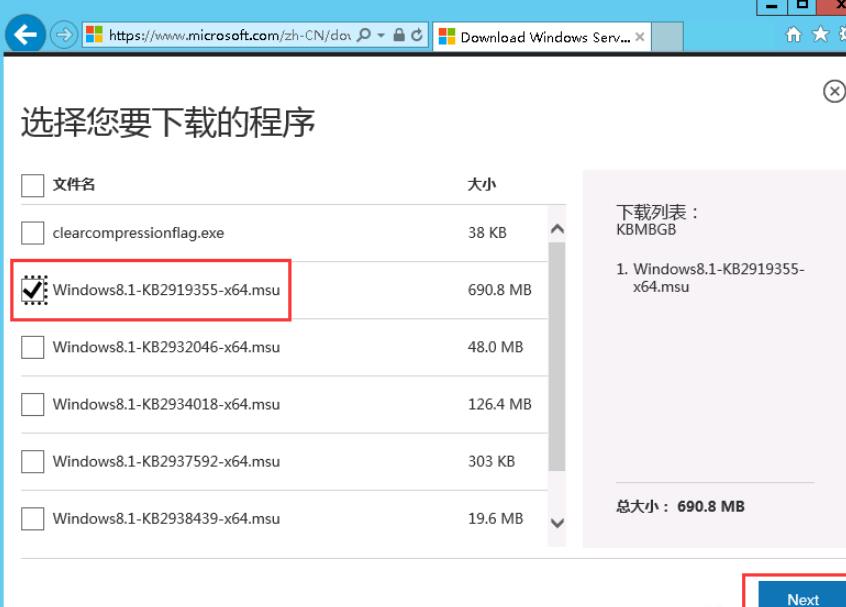
3.双击安装程序,在弹出的提示框点击“是”
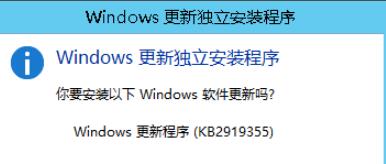
4.安装完成后提示需要重启系统,点击“立即重新启动”,重启后即可正常安装
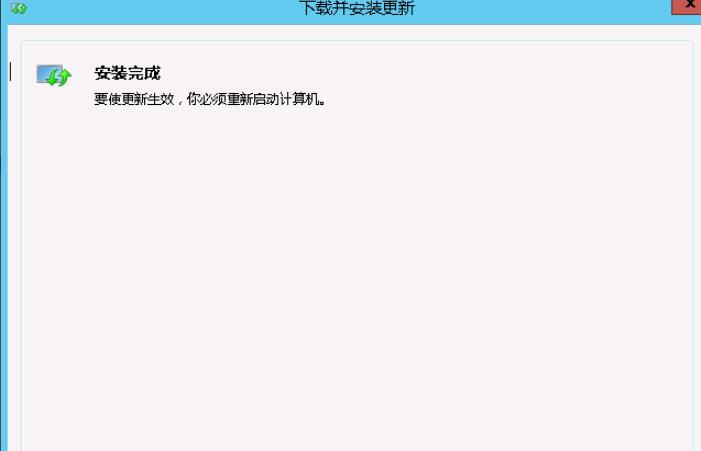
声明:本网站发布的内容(图片、视频和文字)以用户投稿、用户转载内容为主,如果涉及侵权请尽快告知,我们将会在第一时间删除。文章观点不代表本网站立场,如需处理请联系客服。本站原创内容未经允许不得转载,或转载时需注明出处!
推荐阅读
 鄂网公安备案 42090202000094号鄂ICP备 20001916号-10
鄂网公安备案 42090202000094号鄂ICP备 20001916号-10

扫码联系微信客服